Hogyan veheti rá Sirit, hogy bármit hangosan olvasson
Az Apple személyi asszisztense A Siri sok mindenre képes neked.
Az egyik ilyen szöveges üzenetek, e-mailek, jegyzetek, weboldalak és iBooks hangos felolvasása. Ez a funkció nagyon hasznos, ha nincs kedve olvasni. Ilyen helyzetekben használhatja, és inkább hallgathat.
Ha a Siri az Ön oldalán van, most megparancsolhatja neki, hogy olvasson bármit, amit szeretne, miközben lépést tart a többi munkával. Akkor is hasznos lehet, ha alkalmazásról alkalmazásra kell navigálnia, de mégis elolvas egy dokumentumot.
Ha ez a funkció és előnyei felkeltették érdeklődését, akkor folytassa az olvasást, hogy megtudja, hogyan használhatja a Siri speak funkciót iPhone vagy iPad készülékén. Az alábbi módszerekkel aktiválhatja eszközén.
Ajánlott: Hogyan írjunk Siribe beszéd helyett
tartalom
A Siri bármit elolvashat iOS-en
A Siri szöveg-beszéd fordítóként való használatához kövesse az alábbi lépéseket.
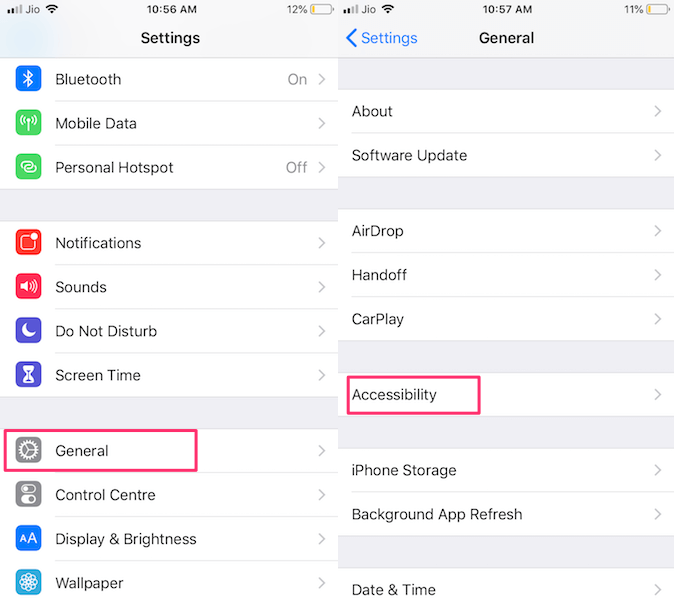
1. Nyitott beállítások és válassza ki a általános.
2. Most navigáljon ide megközelíthetőség és válassza ki.
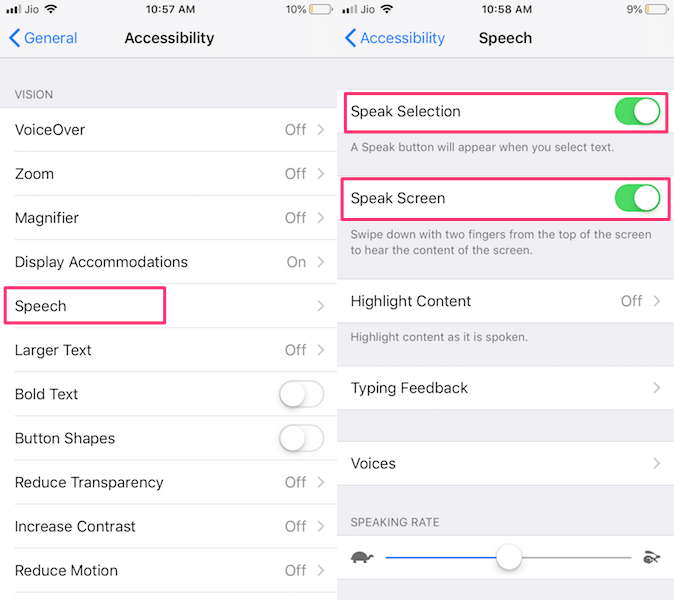
3. Alatt megközelíthetőség érintse meg Beszéd. Következő, váltson Speak Selection és a Képernyő kimondása kapcsolja BE állásba.
Tól Beszéd képernyőn, a kimenet beszédsebességét is szabályozhatja.
A Speak Selection használata
Az aktiváláskor a Speak Selection funkciót megkapja a Beszél opciót, amikor szöveget választ ki bárhol az iPhone-on. Például, ha azt szeretné, hogy a Siri szöveges üzeneteket olvasson, nyissa meg az Üzenetek alkalmazást.
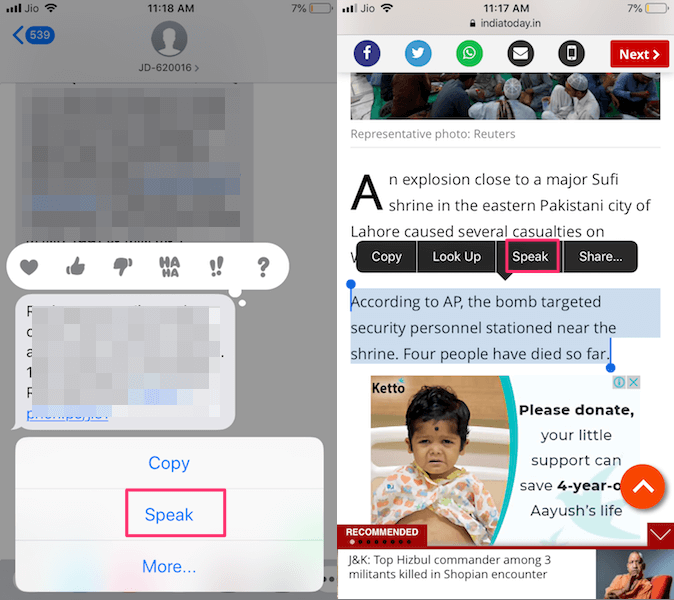
Ezután nyissa meg annak a partnernek a beszélgetését, akinek szöveges üzeneteit el szeretné olvasni. A beszélgetés kiválasztásakor hosszú sajtó azon az üzeneten, amelyet fel kell olvasnia a Sirinek. Ezzel menüt kapsz. Ebből válassza ki Beszél.
Hasonlóképpen kijelölheti a szöveget a weboldalon, ha hosszan megnyomja és csúsztatja. Ezután válassza ki Beszél.
Ugyanígy bármely alkalmazásban (például Mail, Gmail, Safari stb.) kiválaszthat szöveget, és megjelenik a Speak (Beszél) lehetőség. Ezenkívül felolvashatja az emojikat, amikor azok megjelennek a tartalomban.
A Speak Screen használata
Val vel Képernyő kimondása, akkor két ujjal lefelé csúsztathat a képernyő tetejéről, vagy egyszerűen aktiválhatja a Sirit, és kiadhatja a parancsot Képernyő kimondása. Ennek során a Siri elolvassa a képernyőn elérhető teljes tartalmat.
Ezenkívül olyan vezérlési lehetőségeket is kínál, mint az olvasási sebesség, lejátszás/szünet, előre és hátra.
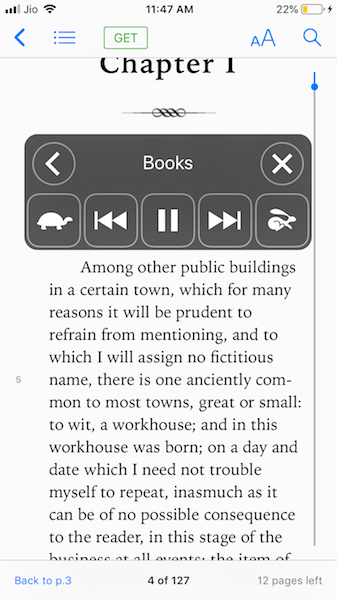
Miután engedélyezte a beszédképernyő funkciót, nyisson meg egy weboldalt vagy e-könyvet iPhone-ján. Nyomja meg egy ideig a Home gombot a Siri aktiválásához, és adja ki a parancsot Képernyő kimondása vagy egyszerűen húzza lefelé két ujját a képernyő tetejéről. Ez lehetővé teszi, hogy a Siri elolvassa a képernyőn megjelenő bármely szöveget.
Ez egy intelligens funkció, amellyel e-könyvét hangoskönyvvé alakíthatja. De nem szükséges szöveges üzeneteket olvasni, mert csak hosszú szöveg esetén előnyös. Ezt a funkciót vezetés vagy főzés közben használhatja.
Speak Selection vs Speak Screen
Mindkettő csodálatos funkció az iOS rendszerben, de van köztük egy sajátos különbség. Az Speak Selection lehetővé teszi a tartalom kiválasztását, és a kiválasztott szöveget a Siri beszédté konvertálja. Másrészt, ha használ Képernyő kimondása az oldal teljes tartalmát felülről lefelé olvassa.
Így mindkettőnek más-más haszna van, ha egy bizonyos szöveges üzenetet szeretne hallani, ill konkrét szöveg a weboldalról vagy az e-könyv használatáról Speak Selection. Meghallgatni egy teljes E-book vagy iBook parancsolhatja Sirinek Képernyő kimondása és elkezdi olvasni.
Egy másik lényeges különbség az, hogy a beszédkiválasztás nem teszi lehetővé, hogy egyik alkalmazásból a másikba navigáljon, miközben Siri olvas. A beszédképernyővel azonban minimálisra csökkentheti a vezérlést, és olvasás közben böngészhet egyik alkalmazásról a másikra. A Speak Selection funkcióval ellentétben még akkor is működik, ha az iPhone le van zárva.
Hogyan veheti rá Sirit az iBooks olvasására
Ha az iBooks rabja, akkor ismernie kell a túl hosszú ideig tartó képernyő nézegetésének hátrányait is. Mi lenne, ha az iBook-odat hangoskönyvvé változtatnád?
Igen, lehetséges. Ez egy nagyon egyszerű trükk, amelyet végrehajthat iBookjaival, amikor fáradtnak érzi magát, és meg akarja hallgatni őket.
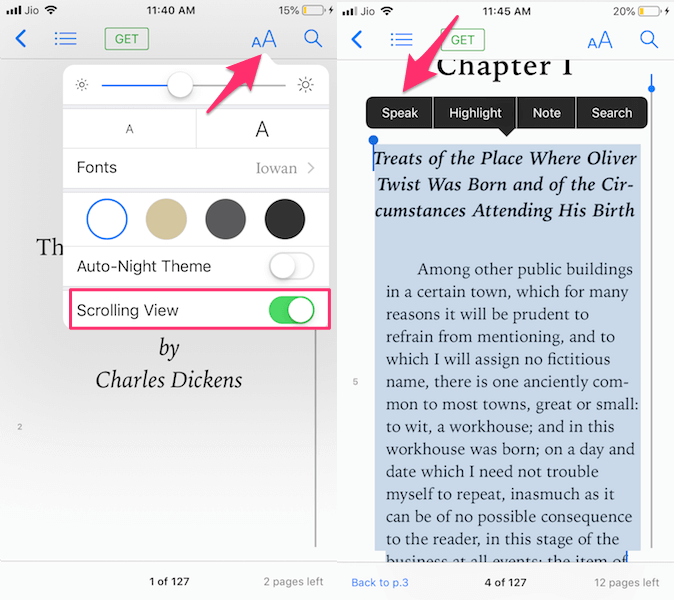
Lépjen az iBook áruházba, és nyisson meg egy könyvet, amelyet meg szeretne hallgatni. Érintse meg a aA ikonra tetején, és engedélyezze Görgető nézet. Most válassza ki az adott szöveget, és érintse meg a gombot Beszélj.
Alternatív megoldásként a Speak Screen segítségével egyszerre kiválaszthatja és elolvashatja a teljes iBook-ot. A fent felsorolt módszerekkel aktiválhatja az iBookban.
Ha Ön is MacBook felhasználó, akkor megteheti szöveget beszéddé konvertál a macOS rendszeren ezekkel a módszerekkel.
Gyors olvasmány: Hogyan távolítsunk el minden riasztást egyszerre
Következtetés
Reméljük, hogy ez a cikk válaszolt minden kérdésére, amely a Siri szövegfelolvasásával kapcsolatos.
Ha el szeretné olvasni az adott szöveget, akkor érdemes a Speak Selection funkciót választani, miközben használhatja a Speak Screen funkciót könyvekhez, hosszabb szövegekhez, vagy ha nem tud fizikailag hozzáférni iPhone-jához.
Melyiket használod gyakrabban?
Ezzel a trükkel emellett arra késztetheti Siri-t, hogy olvasson egy olyan WhatsApp-csevegést, amely olyan nyelven íródott, amelyet Ön nem ismer. Csak kell lefordítani a chat először.
Ossza meg velünk gondolatait az alábbi megjegyzésekben, és ossza meg ezt a cikket, ha hasznosnak találta.
Legfrissebb cikkek